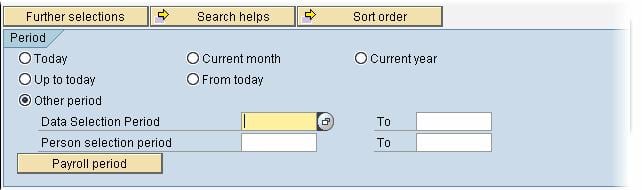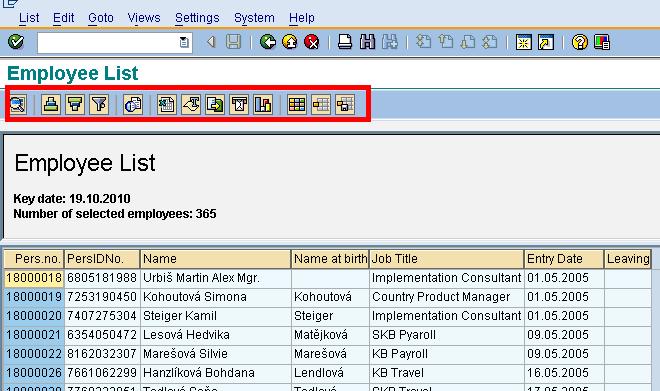Cómo ejecutar un SAP ¿Informes?
SAP Informes
A SAP report es un programa ejecutable que lee datos de la base de datos y genera resultados basados en los criterios de filtro seleccionados por el usuario final.
Ejecución de un SAP El informe casi nunca conduce a una actualización de la base de datos.
Las diversas categorías de informes son:
- Estándar SAP (aqui)
- Informes personalizados: desarrollados por su organización
- Consultas ad hoc
Cómo ejecutar un SAP ¿Informes?
Los siguientes elementos deberán configurarse durante la ejecución CUALQUIER SAP (reporte)
Seleccione un período
Debe seleccionar un período para el cual el informe se ejecutará como Hoy (solo los datos del día actual), Hasta hoy (todos los datos del pasado hasta hoy), Mes actual, año actual, etc.
Puede seleccionar otro período y especificar una fecha personalizada desde y hasta para el período del informe.
También puede hacer clic en Nómina Botón de período y especifique un período de nómina como el período de tiempo para el cual se generará su producción
Seleccione una Población
Puede limitar la cantidad de personas para las que desea ejecutar el informe ingresando los diferentes criterios de selección que se muestran a continuación.
Puede agregar campos de criterios de selección adicionales a su informe haciendo clic en Otras selecciones
- En Opciones de selección , seleccione los campos que desea agregar al área de selección en el informe
- Haga clic en el botón de flecha para enviarlo a la derecha.
El campo seleccionado aparecerá ahora en la Campos de selección Lista
Haga clic en la marca de verificación para regresar
El nuevo campo de selección aparecerá en la pantalla del informe.
Restringir valores de selección en la pantalla de entrada
Puede incluir tanto rangos como valores únicos en su informe.
Haga clic en el botón de selección múltiple
El próximo SAP pantalla, le permite
- Ingrese varios valores que se incluirán
- Introduzca un rango de valores que se incluirán
- Ingrese varios valores que serán excluidos
- Ingrese un rango de valores que serán excluidos
Puede restringir aún más los criterios de selección utilizando opciones de selección (es decir, igual a, mayor que, etc.)
Formato SAP Salida de informe
Una vez que haya ejecutado su informe, puede modificar fácilmente (clasificación, sumas, gráficos, etc.) el diseño de la salida generada utilizando la barra de herramientas que se muestra a continuación.
También puede guardar la salida en su disco duro local siguiendo los siguientes pasos
- Lista de clics
- Exportar
- Archivo local
- Seleccione el formato (texto, hoja de cálculo) deseado
- Haga clic en Entrar
Ingrese Directorio, Nombre de archivo y haga clic en Generar. El informe debe guardarse.